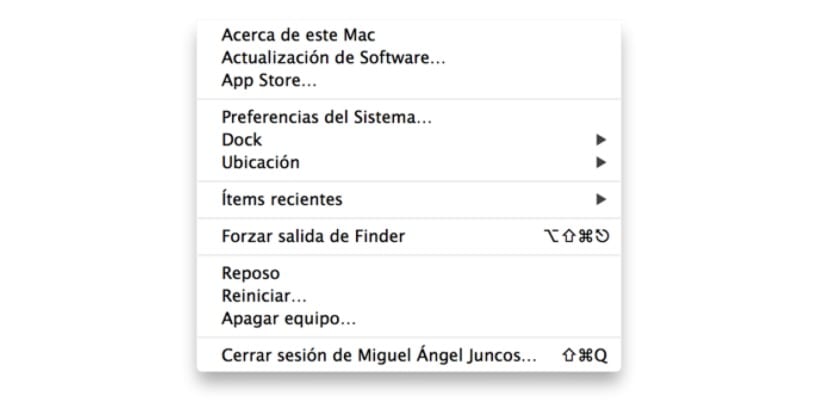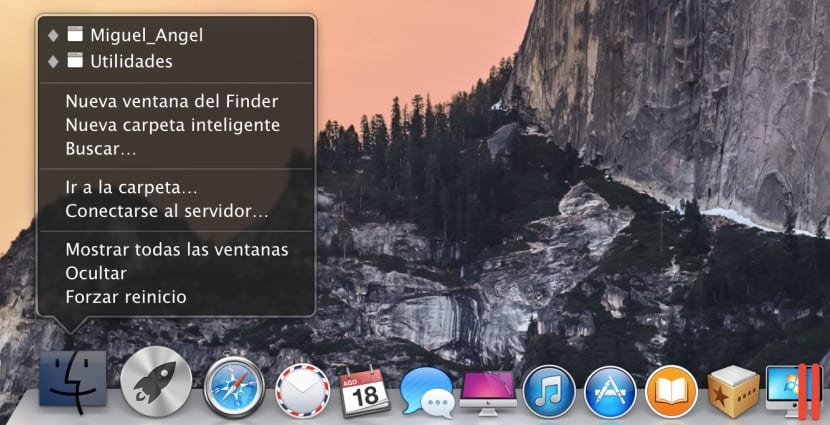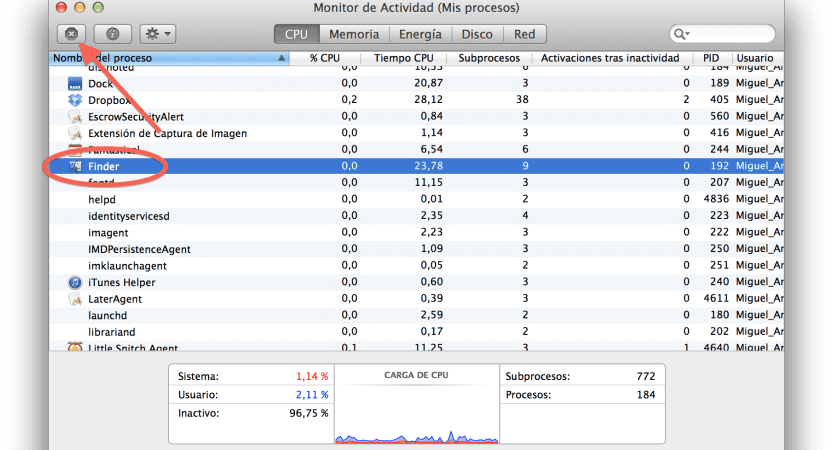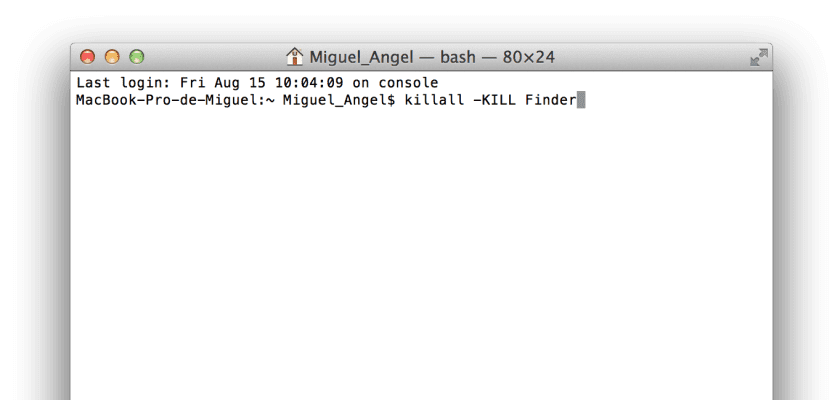Puede que en más de una ocasión necesites reiniciar el Finder ya sea porque el proceso asociado se ha colgado o por cualquier otro tipo de cambio que hayamos realizado en la configuración del sistema y que requiera un reinicio del Finder. Dependiendo del cambio también es probable que algún método para reiniciarlo no funcione y tengamos que recurrir a otro para coseguirlo.
Por este motivo veremos como hacerlos desde el menú de Apple, el icono de la aplicación, Monitor de actividad y la consola de Unix para cuando todo lo demás falle.
- Desde el Menú de Apple: Simplemente mantendremos pulsada la tecla MAYUS mientras pinchamos sobre el icono (arriba a la izquierda) para forzar la salida del Finder:
- Desde el icono en el Dock: Con la tecla Opción pulsada (ALT) haremos click secundario para mostrar el menú auxiliar y en la última opción veremos » Forzar Reinicio», al pulsar en la misma el sistema cerrará y volverá a abrir el Finder de nuevo.
- Desde el Monitor de Actividad: Nos moveremos hasta la siguiente ruta Aplicaciones>Utilidades>Monitor de Actividad, dentro del mismo en la pestaña de procesos buscaremos el Finder y a continuación pincharemos sobre el botón con el aspa en la parte superior izquierda de la ventana para detener el proceso. Esto no lo reinicia automáticamente sino que en la siguiente ventana pulsaremos en salir, si eso no fuera posible entonces marcaremos «Forzar Salida» para a continuación pulsar sobre el icono del dock para volver a relanzarlo.
- Desde la consola de Unix: Iremos en la misma dirección que el paso anterior, es decir, Aplicaciones > Utilidades, pero en este caso ejecutaremos la aplicación de Terminal en la que introduciremos el siguiente comando.
Killall -KILL Finder
Después de esto el propio sistema reiniciará automáticamente el proceso y volverá a levantar por si mismo el Finder.